Ordnungsgemäßes Update der Ubuntu -Verteilung

- 3823
- 180
- Kayra Caspers
Die aktuelle Version des Betriebssystems zu haben, ist sehr wichtig. Dies garantiert viele Vorteile. Wenn es um Linux-ähnliches Betriebssystem geht, bieten Updates manchmal mehr Vorteile als in Windows. Ubuntu Update bietet neue Tools in den Tools eines erfahrenen Benutzer, Version von Standardprogrammen sowie grafische Verbesserungen.

Der Aktualisierungsprozess enthält die Installation des neuen Ubuntu -Servers.
Die relevanteste Version von Ubuntu unter Nummer 16 ist die relevanteste.10 mit dem Codenamen "Yakkety Yak". Zusammen mit geringfügigen Verbesserungen bietet es Benutzern und allen Vorteilen 16.04, einschließlich:
- Neues Kernlinux - 4.4. Ubuntu aktualisiert den Kern - es ist äußerst wichtig.
- Neue Container -Management -Tools.
- Verbessertes Systemd -Initialisierungssystem.
- Einführte Support für Pakete
- Andere notwendige "Brötchen".
Ubunta Update
Wir werden überlegen, wie man Ubuntu am Beispiel eines der frischen Veröffentlichungen aktualisiert, 16.04. Die Installation von mehr neuer unterscheidet sich in fast allem nicht. In den meisten Fällen wird es automatisch durchgeführt. Ubunta -Update kann auf unterschiedliche Weise durchgeführt werden - entweder auf der Grundlage einer vorhandenen Verteilung oder "von Grund auf", wie bei einem sauberen System.
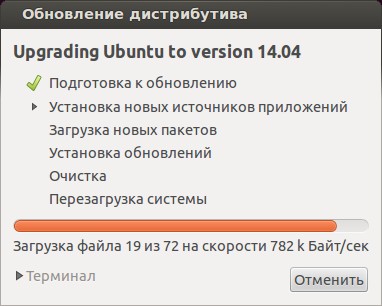
Betrachten Sie die Installation der neuen Ubunta im Modus "Stiefmagier", beginnend mit Version 14.04. Vor Beginn der Installation ist es sehr wichtig, alle wichtigen Informationen zu externen Medien zu reservieren. Manchmal treten bei der Installation einer neuen Version unvorhergesehene Umstände auf, und Probleme treten auf.
Verfahren
- Zuerst müssen Sie die Version des installierten Betriebssystems herausfinden. Rufen Sie dazu den Update -Manager in der Suchleiste auf. Dieses Programm überwacht alle existierenden Updates.
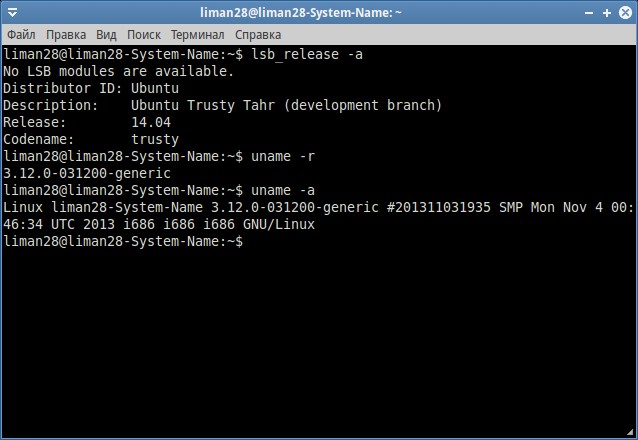
- Klicken Sie anschließend auf die Schaltfläche "Installieren". Dadurch werden Kopierdateien gestartet.
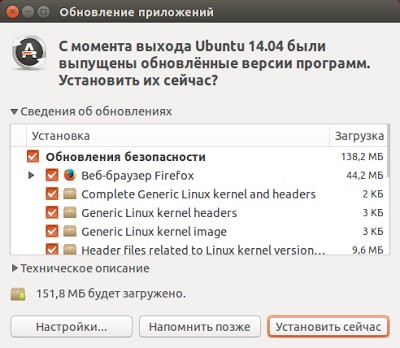
- Starten Sie den Computer neu, wenn er dauert.
- Führen Sie den Update -Manager aus. Wenn Sie die Meldung "Die Software auf diesem Computer ist auf dem neuesten Stand" sehen, dann läuft soweit alles gut.
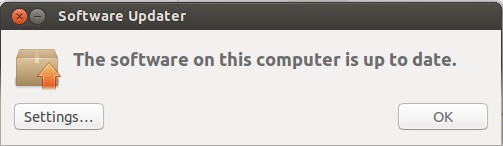
Und jetzt werden wir den Prozess selbst beginnen. Öffnen Sie das Terminal und führen Sie den Befehl aus:
"$ Sudo update -Manager -d"
Nach dem Beginn des Befehls wird das Fenster geöffnet. Das Fenster besagt, dass eine neue Aktualisierung der Verteilung von u verfügbar ist. Geben Sie das Passwort ein, mit dem Sie normalerweise Aktionen bestätigen können.
Klicken Sie auf "Upgrade ...".
Wir haben gerade untersucht, wie Ubuntu am Beispiel einer Standardverteilung aktualisiert wird. Achten Sie nun auf den Ubuntu -Server.
Installation des neuen Ubuntu -Servers
Der Prozessunterschied besteht darin, dass jetzt alle Schritte im Terminal durchgeführt werden müssen. Erstens werden wir von der Anwesenheit auf dem Computer der neuesten Software aus der aktuellen Version des Systems überzeugt sein. Wenn die Programme nicht relevant sind, wird der Aktualisierungsprozess gestartet:
"$ Sudo APT-Get-Update && sudo apt-Get Dist-Upgrade"
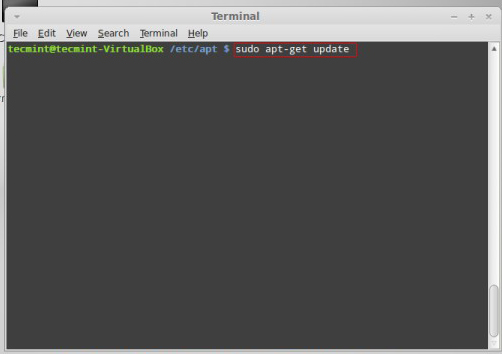
Als nächstes müssen Sie den Computer neu starten:
"$ Sudo init 6"
Jetzt muss der aktuelle Update -Manager installiert werden:
"$ Sudo apt-Get Installieren Sie Update-Manager-Core"
In der Datei mit dem Befehl "$ sudo vi/etc/update-Manager/Release-Upgrades" Zeile "Eingabeaufforderung = LTS" hinzufügen. Es ist am besten, es in das Ende des Dokuments einzufügen.
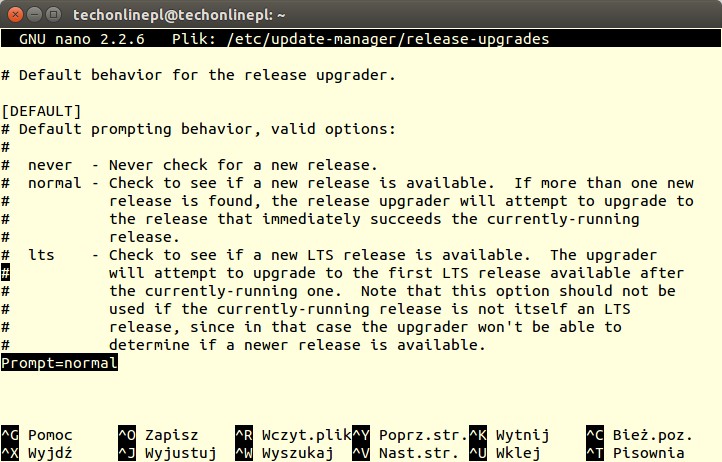
Die Linie, die Sie gerade verändert haben. Es gibt solche Optionen für sie:
- LTS - Neue LTS -Version (Langzeitunterstützung) der Verteilungen werden angezeigt. Dies sind Versionen mit längerer Unterstützung (normalerweise 5 Jahre), die empfohlen werden, laufend zu verwenden. Ubuntu -Update mit ihrer Ausgabe ist am besten gerechtfertigt.
- Normal - Wenn eine neue Version gefunden wird, bietet das Betriebssystem das Laden an. Dies gilt für Zwischenveröffentlichungen.
- Niemals - niemals neue Versionen zeigen.
Und jetzt - die Aktualisierung der Verteilung des Servers Ubuntu:
"$ Sudo do-release-upgrade -d"
Sie werden im Manager eine Liste von Änderungen sehen, die vorgenommen werden. Befolgen Sie die Anweisungen auf dem Bildschirm. Wenn Sie Dienste und Programme neu starten müssen, tun Sie dies. Um alle Aktionen zu bestätigen, reicht es aus, "Y" zu drücken, um "y" zu drücken, um zu drücken.
Wenn alles fertig ist, führen Sie einfach den Server neu aus.
WICHTIG. Um sicherzustellen, dass Sie die gewünschte Version des Betriebssystems installiert haben, gehen Sie zu Tinkturen und finden Sie "über das System". Dieses Fenster gibt immer die aktuelle Version Ihres Systems an.Schlussfolgerungen
Um die aktuelle Version des Betriebssystems basierend auf Linux zu erhalten, müssen Sie nicht viel Zeit verbringen. Die Hauptzeit wird für das Laden der Komponenten aufgewendet. Wir haben untersucht, wie Ubuntu am Beispiel einer der neuesten Verteilungen, 16.04. Wir sind sicher, dass die Installation von noch neueren Systemproblemen keine Probleme verursacht.
Wir erinnern Sie daran, dass Sie immer neue Informationen über beliebte Programme für Linux auf den Seiten unserer Website finden können!

